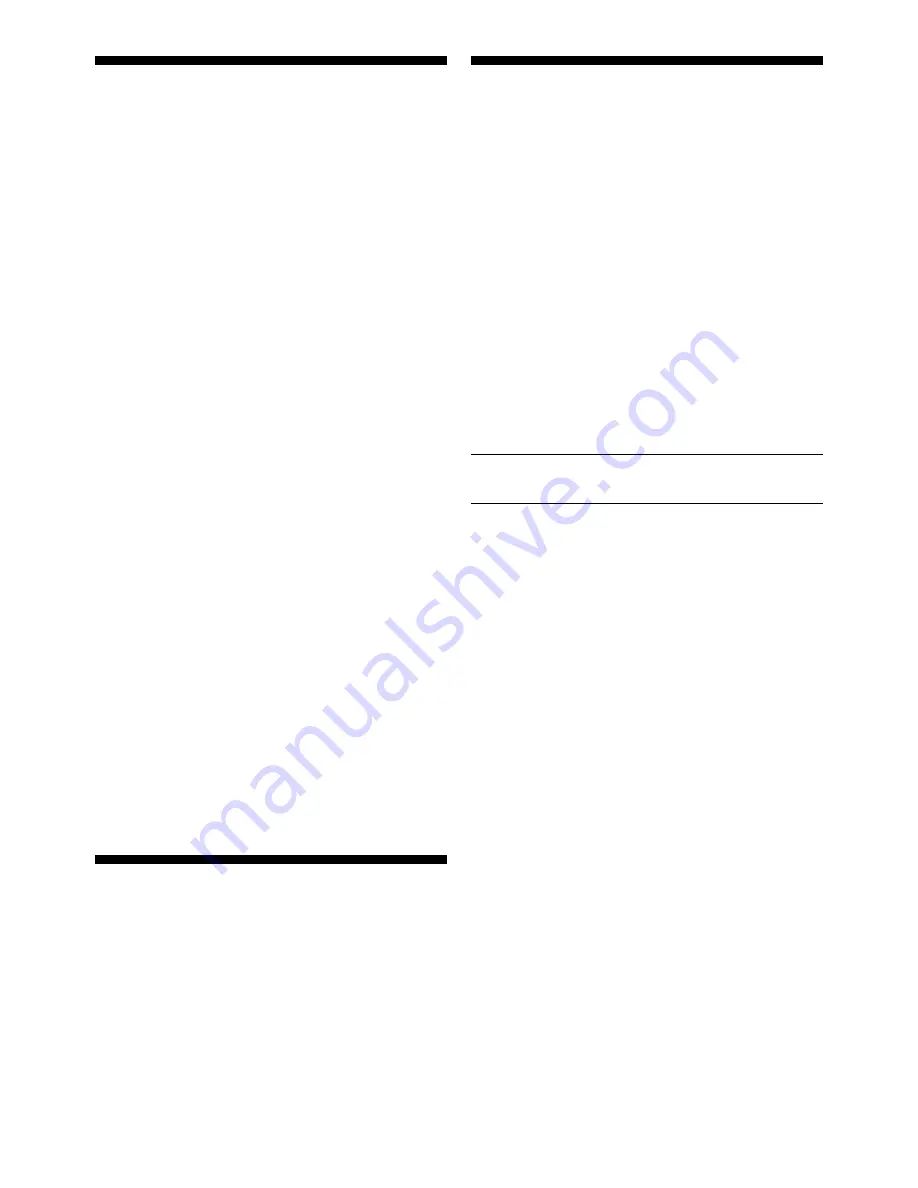
48
INHOUDSOPGAVE
EEN SNELLE START
TOETSEN EN KENMERKEN
INLEIDING
1. LATEN WE BEGINNEN!
1.1
Ten Eerste, Zet Batterijen in/Schakel de AC-DC Adapter aan
1.2
Klaar om te Beginnen? Zo Doet U een Zet!
1.3
Nu Is de Computer aan Zet
1.4
Van Gedachten Veranderd? Neem Terug
1.5
De Partij Is Gedaan? Waarom Er Niet Nog Eén Spelen
1.6
Te Makkelijk/Moeilijk? Verander van Niveau
2. MEER TE ONTDEKKEN KENMERKEN
2.1
Wie Is aan Zet? Controleer de Display
2.2
Bijzondere Zetten
2.3
Zetten Tegen de Regels van het Spel
2.4
Schaak, Mat en Remise
2.5
Stopzetten van het Zoeken van de Computer
2.6
Met de Computer van Kleur Verwisselen
2.7
Ingebouwde Openingen
2.8
Denken in de Tijd van de Tegenstander
2.9
Partijgeheugen
3. DE SPELNIVEAU’S
Een spelniveau instellen
3.1
Gewone Spelniveau’s (Velden A1-B7)
3.2
Oneindig Niveau (Veld B8)
3.3
Toernooi Niveau’s (Velden C1-C8)
3.4
Snelschaak Niveau’s (Velden D1-D8)
3.5
Pret Niveau’s (Velden E1-E8)
3.6
Mat Zoeken Niveau’s (Velden F1-F8)
3.7
Onderricht Niveau’s (Velden G1-G8)
3.8
Auto-Aanpassende Zwakke Niveau’s (Velden H1-H8)
4. INFO MODUS: ZIE HOE DE COMPUTER DENKT
Gebruik van de Info Modus
4.1
Voornaamste Varianten
4.2
Zoekinformatie
4.3
Schaakklok Informatie
4.4
Zettentelling/Partij Zetten
4.5
Wilt U een Tip? Vraag Maar!
5. OPTIES VOOR PLEZIER EN AFWISSELING
Het kiezen van Partij Opties
5.1
Werking Modus Opties (Velden A1-H1)
5.2
Roterende Display Opties (Velden A3-H3)
5.3
Bronstein Klok Opties (Veld A4)
6. ONDERRICHT MODUS: LEER MEER OVER TAKTIEK
Gebruik van de Onderricht Modus
7. STUDIE MODUS: BEPAAL UW GRAAD VAN BEHENDIGHEID
Het Begrijpen van het ELO-waardensysteem
Gebruik van de Studie Modus
8. VERIFIEREN/OPZETTEN VAN STELLINGEN
8.1
Stellingen Verifiëren
8.2
Bordstellingen Veranderen en Opzetten
9. TECHNISCHE BIJZONDERHEDEN
9.1
De ACL Functie
9.2
Verzorging en Onderhoud
9.3
Technische Gegevens
PROBLEEMOPLOSSINGSGIDS
APPENDIX: 20 STUDIE PARTIJEN
INLEIDING
Wij heten u welkom in de opwindende wereld van het
computer schaken! Of u nu pas begint over dit fantastische
spel te leren of u bent al een geoefend speler, deze
schaakcomputer biedt u de gelegenheid om veel meer over
schaken te leren dan u ooit had kunnen bedenken! Neem
deze handleiding door om een overzicht te krijgen van de
mogelijkheden van deze computer -de speciale kenmerken
en modi, de unieke opties en spelniveau’s. En maak er
stilaan gebruik van, één voor één! Het zal u blijven boeien -
en u zult schaak nooit meer in hetzelfde licht zien
Uw computer kent alle regels van het schaken -en hij
speelt nooit vals! Voor wie nog nooit tevoren gespeeld heeft,
hebben we een kort overzicht van de spelregels ingesloten
opdat u meteen kunt beginnen. Voor meer gedetailleerde
informatie kunt u de bibliotheek in uw buurt bezoeken, waar
vast heel wat interessante schaakboeken te vinden zijn
1. LATEN WE BEGINNEN!
1.1
Ten Eerste, Zet Batterijen in/Schakel de AC-DC
Adapter aan
Uw computer werkt op vier “C” (Type AM2/R14) batterijen.
Zet de batterijen in het vak aan de onderkant van het
apparaat, hierbij op de juiste polariteit lettend. Gebruik
nieuwe alkaline batterijen voor een langere levensduur.
Gelieve enkel een adapter te gebruiken zoals beschreven
in Sectie 9.3. Een andere adapter kan de computer
beschadigen en uw garantie teniet doen. Gelieve ook de
voorzorgsmaatregelen betreffende het gebruik van een
adapter in Sectie 9.2 te lezen. Als u een adapter gebruikt,
schakel hem dan eerst in het stopcontact en daarna in uw
computer.
Belangerijk: Om er zeker van te zijn dat het geheugen van
de computer niet verloren gaat, zorg er steeds voor dat er
goede batterijen in het apparaat zijn, ook wanneer u een AC-
DC adapter gebruikt.
Zet de computer aan door op GO/STOP te drukken. Een
pieptoon signaleert dat hij klaar is om een partij te spelen. Als
de computer niet reageert (statische ontlading kan hem doen
‘bevriezen’) moet u met een papier-clip of ander scherp
voorwerp het gaatje gemerkt ACL in de onderkant van de
computer tenminste één seconde lang indrukken. Dit stelt de
computer terug in.
Tip: Om energie te besparen en de levensduur van de
batterijen te verlengen, schakel de Auto Power Down
(Auto-Uit) optie aan (zie Sectie 5.1).
1.2
Klaar om te Beginnen? Zo Doet U een Zet!
Ok, tijd om een partij te beginnen! Het is zo makkelijk -volg
eenvoudig de volgende stappen:
a. Druk op GO/STOP om de computer aan te zetten, indien
u dit nog niet had gedaan.
b. Druk tegelijk op de CLEAR en ENTER toetsen om de
computer voor een NIEUWE SCHAAKPARTIJ in te
stellen. Zet de stukken op in hun beginstelling, met de
Witte stukken naar u toe, zoals aangegeven in
Snelle
Start.
c. Om een zet uit te voeren, druk het stuk dat u wilt
verplaatsen zachtjes aan tot u een pieptoon hoort en
twee bordlichten branden om dat veld aan te geven. Het
sensor bord herkent automatisch uw stuk. U gelooft het
niet? Kijk eenvoudig naar het display scherm, dat plots
vol met informatie staat: het geeft uw stuk aan, samen
met de kleur van het stuk en het veld dat u net
aandrukte.
d. Neem dat stuk op en druk het zachtjes aan op het veld
waarheen u het wilt verzetten. U hoort nu een tweede
pieptoon, waarmee de computer uw zet bevestigt. En
dat is het -u hebt net uw eerste zet van de partij
uitgevoerd! Vervolgens is Zwart aan zet, en gaat de
computer zijn eerste zet doen.
U zult merken dat de computer in het begin van een partij
zijn zetten vaak onmiddelijk doet, in plaats van tijd te nemen
om na te denken. Dit komt doordat hij zetten uit zijn
geheugen speelt, en gebruik maakt van het ingebouwde
“boek” van openingszetten (voor meer informatie, zie Sectie
2.7).
1.3
Nu Is de Computer aan Zet
Wanneer de computer zijn zet doet, piept hij en gaan twee
bordlichten branden om het veld waarnaar hij wil bewegen
aan te geven. Hij geeft ook zijn volledige zet aan op het
display scherm. Kijk dit na -u zult de van en naar velden van
de zet van de computer zien, samen met de kleur en het type
stuk dat hij verzet. Noteer dat het van veld op de display
knippert. Druk het aangegeven stuk aan op het van veld tot u
een pieptoon hoort. Het naar veld knippert nu op de display -
verzet datzelfde stuk naar het aangegeven naar veld, en druk
















































